Bagaimana cara menghubungkan stik PS3 ke PC atau ke Android? Sebelum lebih lanjut alangkah lebih baik harus mengenal dengan apa itu PS3 yaitu salah satu konsol game keluaran Sony yang masih sangat populer hingga saat ini.
Hal yang membuat kenapa PS3 masih sangat digemari, karena salah satu hal yang menjadikannya masih digemari dan masih sangat istimewa adalah pada bagian sitem controllernya.
Pada stik PS3 memiliki penempatan tombol yang khas dan sangat mudah dipahami. Selain itu, stik dari PS3 juga memiliki grip yang membuat nyaman saat digenggam. Bagi kalian yang masih sangat familiar dengan berbagai jenis konsol Sony Playstation tipe tertentu, maka tidak akan asing lagi dengan controller PS3.
Apalagi kalian pada saat ini masih senang dengan game yang ada di PC, tentu tidak ada salahnya jika kalian dapat memanfaatkan controller PS3 ini dari pada harus membeli controlernya lagi yang akan membuat uang kalian terpakai.
Lantas bagaimana cara menghubungkan stik PS3 ke PC pada Windows 10? Apabila kalian bingung tentang bagaimana cara menghubungkan stik PS3 ke PC dan Android, silahkan simak pembahasan lengkap di bawah ini.
Tutorial Menghubungkan Stik PS3 Ke PC

Stik PS3 bersifat Wireless memiliki beberapa kelebihan pada sifatnya dan cukup portable pada saat digunakan dari jarak jauh. Selain itu, stik PS 3 juga memiliki sifat cross platform yang dapat digunakan pada laptop ataupun PC untuk dapat memainkan game PC dan juga berbagai game emulator Playstation yang lainya.
Menggunakan SCPToolkit
Stik PS3 memang sudah memiliki sebuah kabel USB bawaan yang dapat berfungsi untuk menghubungkan dan mengirimkan data stik ke konsol atau sebuah PC. Cara yang dapat dimanfaatkan pada kabel USB adalah untuk menginstall driver device stik PS3 ke PC.
Setelah driver device stik PS3 terpasang, kalian akan dapat mencabut kabel tersebut dan mulai memainkan pada berbagai game PC menggunakan joystick, tanpa bantuan kabel langsung ke bluetooth.
Berikut ini cara menghubungkan stik ps3 ke PC tanpa kabel:
- Pertama download dan install software SCPToolkit terlebih dahulu.
- kemudian hubungkan Stik PS3 ke PC atau laptop kalian melalui kabel USB.
- Lalu kalian, buka menu Control Panel lalu silakan pilih opsi Hardware and Sounds dan Devices and Printers. Pastikan telah muncul menu device PS3 GamePad di bagian Unspecified.
- Selanjutnya, silakan cek nama bluetooth dari perangkat komputer yang sedang dipakai. Kalian juga bisa memanfaatkan dongle bluetooth atau bluetooth driver yang sudah terinstall di PC ataupun laptop.
- Buka menu Start > Device Manager > Bluetooth > lalu klik kanan dan pilih Advanced.
- Jika sudah terbuka, software SCPToolkit akan muncul dan lakukan konfigurasi.
- Kemudian klik tombol Install lalu tunggu beberapa saat sampai selesai yang ditandai dengan tulisan Finish pada Log.
- Apabila proses penginstalan sudah berhasil, maka device PS3 dan Gamepadnya akan berubah nama menjadi XBOX 360 Controller for Windows dan menu Device Manager.
- Terakhir, Sekarang kalian hanya perlu menghidupkan power pada stik PS3 dan bluetooth di PC untuk dapat memainkan berbagai game PC tanpa kabel.
Menggunakan Motioninjoy
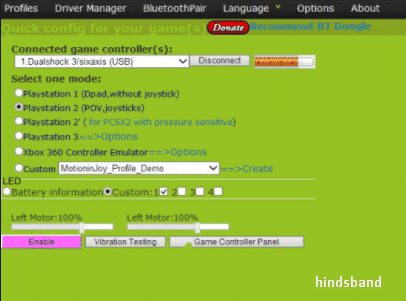
Apabila sekarng kalian masih kesulitan dengan cara yang pertama, maka akan kami berikan tutorial berikut ini yang dapat kalian ikuti. Berbeda dari sebelumnya, kali ini kalian akan menggunakan software Motioninjoy untuk menghubungkan koneksi stick PS3 ke PC.
Berikut cara menghubungkan stik ps3 ke PC tanpa SCP:
- Langkah pertama, kalian harus download dan install terlebih dahulu Motioninjoy untuk PC,
- Lalu masukan kabel USB stik PS3 ke dalam port USB PC.
- Kemudian kalian buka dongle bluetooth ke port USB PC dan buka software Motioninjoy dan klik menu Driver Manager (pastikan PC dalam kondisi sedang online).
- Selanjutnya, klik opsi Install All untuk menginstall driver Dualshock 3, Pastikan simbol silang yang tertera sudah berubah menjadi centang yang menandakan driver sudah terinstall.
- Setelah itu, silakan kalian klik menu Profiles lalu lakukan setting joystick dengan klik centang pada opsi Xiput-Default .
- Lalu silakan kalian atur getaran stik melalui Vibration Testing dan kalian dapat mengatur konfigurasi tombol analog pada Game Controller Panel.
- Selanjutnya, klik menu BluetoothPair dan klik Pair Now sekaranh juha.
- Langkah terakhir yang harus dilakukan adalah, cabut kabel USB dari stik PS3 dan PC.
- Terakhir silakan kalian pastikan lampu LED PS3 sedang berkedip-kedip dan itu sudah menandakan bahwa joystick sudah siap digunakan.
Tutorial Menghubungkan Stik PS3 Ke Android
Untuk menghungkan melalui smartphone Android caranya sangat mudah, ikuti saja tutorial dibawah ini sampai selesai.
Cara menghubungkan stik PS3 ke android tanpa root:
- Langkah pertama jalankan aplikasi Sixaxis Enabler.
- Lalu sambungkan stik PS3 pada kabel USB dan hubungkan ke smartphone Android.
- Setelah itu pilih OK untuk mengizinkan aplikasi Sixaxis Enabler mengakses USB pada smartphone Android kalian.
- Jika muncul pesan (Sixaxis connected, please tap (PS) button) klik pada tombol logo PS3.
- Lalu menunggu keempat lampu pada stik PS3 berhenti berkedip.
- Selesai, kalian sudah berhasil menghungkan stik PS3 ke Android tanpa perlu root smartphone kalian.
Jika kalian mau mengatur sistem kontrolnya silahkan buka menu Settings pilih Controls.
Lakukan Uji Coba Pada PS 3
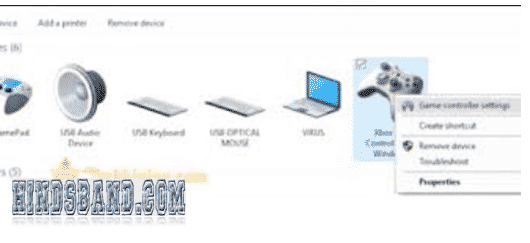
Pada tahap selanjutnya silakan kalian uji coba apakah semua tombol pada stik PS3 sudah dapat bekerja atau belum. Cara adalah :
- Pertama-tama silakan kalian klik Xbox 360 Contoller, kemudian klik kanan lalu klik Open controller setting dan klik Properties.
- Selanjutnya silakan tekan tombol PS yang terdapat ditengah stik PS3 sebanyak satu kali,
- Jika pada lampu indikator berubahmenandakan bahwa stik sudah terkoneksi dengan PC.
- Selanjutnya arahkan analog dan tekan semua tombol yang terdapat di stik PS3 untuk memastikan semuanya sudah berfungsi dengan normal.
- Apabila semua tombol bekerja dengan pas, sekarang stik PS 3 kalian telah terdeteksi dengan baik oleh Windows dan sudah siap digunakan.
- Selanjutnya kabel Usb sudah bisa dicabut, kemudian klik Ok pada Controller XBox yang ada pada layar laptop.
- Setelah kabel Usb kalian cabu, maka lampu indikator akan menyala di lampu nomor 1, Nah sekarang stik PS 3 kalian sudah terhubung dengan laptop.
- Kemudian klik device GamePad yang terdpaat pada menu Control panel dan tulisan berganti menjadi Xbox 360.
- Jika sudah, silakan close Contol Panel dan juga aplikasi SPCtoolkit, dan uji coba pun selesai. Stik PS 3 sudah siap digunakan saat main game PC.
Cara Mematikan Stik PS3 di PC

JIka memang sudah dapat terkoneksi dengan komputer dan kalian ingin memutuskan koneksi stik PS 3 dengan PC /laptop, silakan lakukan cara berikut ini :
- Ambil jarum lalu cari lubang kecil yang ada di bagian belakang stik PS 3.
- Lalu tusuk atau masukkan jarum ke dalam lubang kecil tersebut .
- Setelah lampu indikator mati, nah berarti koneksi stik laptop atau pc kalianudah terputus.
Penutup
Demikianlah artikel ini yang membahas mengenai cara menghubungkan stik PS3 ke PC. Silakan ikuti metode dan langkah-langkah mana yang menurut kalian paling mudah dalam penggunaanya.
Akhir kata, jangan lewatkan setiap informasi dan updatetan terbaru terkini setiap harinya dari kami, Terimakasih.
Baca Juga :